win10耳麦声音怎么设置,图文详解怎么设置
- 2017-11-15 12:30:07 分类:win10
一些用户习惯性使用耳麦来聊天,但是升级为win10系统后,却不知道该怎么设置win10耳麦声音,那么win10耳麦声音怎么设置,因为win10系统麦克风声音太小会严重影响通讯的,为此,小编研究以后,找到了解决方法,这里介绍出来帮助大家参考,Win10麦克风声音设置的操作方法。
刚刚接触win10正式版的朋友,由于对新系统太过陌生,多少都会碰到一些操作问题。比如,有位朋友想将Win10正式版系统下的设置一下耳麦声音,插入耳机有声音,但是声音一直很小,可是操作了很久都没有成功。这该怎么办呢?下面,就随小编看看具体win10耳麦声音的设置方法吧!
win10耳麦声音怎么设置
找到右下角的喇叭图标,右键点击。
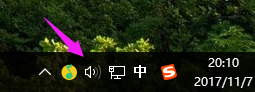
声音示例1
选择录音设备,进入麦克风设置界面
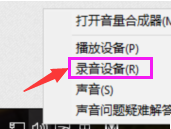
设置声音示例2
在这里可以看到我们的麦克风设备是否在工作,右键默认麦克风,选择属性
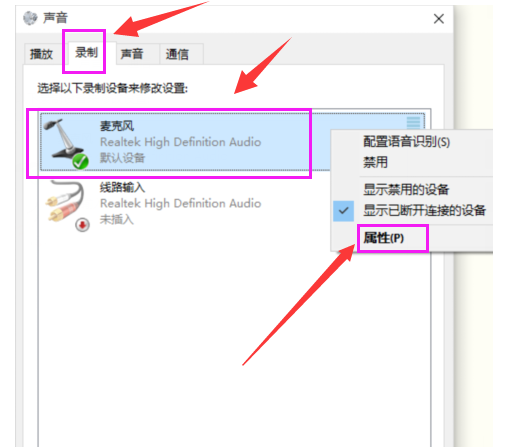
win10示例3
点击“级别”选项卡。
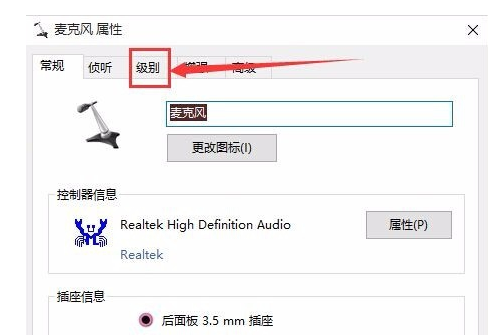
设置声音示例4
可以调节麦克风声音大小,还可以加强麦克风声音强度
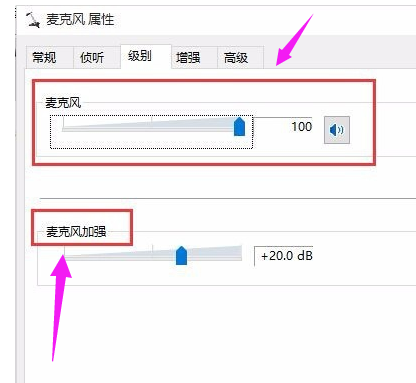
耳麦声音示例5
在增强选项栏下,可以选择噪音抑制和回声消除两个选项,设置完成后点击“确定”保存
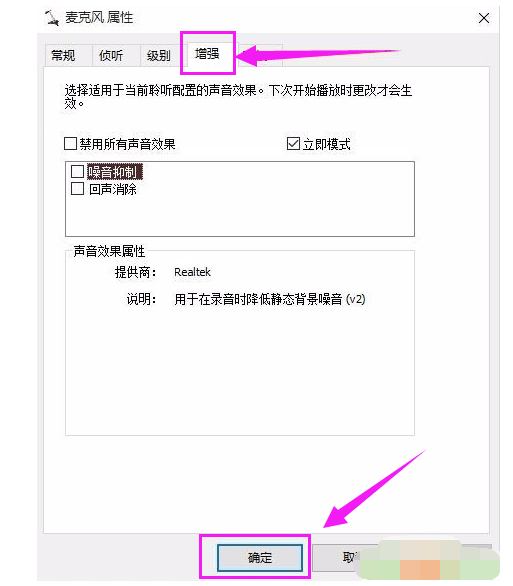
win10示例6
上述的图文教程就是小编分享给大家的win10耳麦声音的设置方法了。看完小编分享教程的朋友们,现在都知道怎么设置自己的耳麦声音了吧!